14 Bästa skrivarapplikationer för iPhone du behöver veta

Finns det något sätt att skriva ut från iPhone precis som skriv ut från datorn? Det kommer att göra livet väldigt bekvämt med några utmärkta iPhone-skrivare. Du kan skriva ut favoritbilder på iPhone-albumet för att behålla de goda minnena. Dessutom, få fitness regimen att väl kontrollera din plan. Annars kan du också skriva ut mina favoritböcker från iBooks-programmet. Nu kanske du är nyfiken på de bästa skrivarapplikationerna för iPhone. Kolla bara ut detaljerad information från artikeln nu.
Egentligen finns det massor av iPhone-skrivare på Amazon eller eBay, som bygger lite program eller är kompatibelt med AirPrint-funktionerna. Lär dig mer om de bästa iPhone-skrivare, priser och funktioner som följande diagram.
| iPhone skrivare | Pris | Funktioner |
|---|---|---|
| Polaroid Zip Mobile Instant Printer | US $ 129.99 | Zink-teknik utan bläckpatroner. Hög kvalitet med fullfärg och smutsskydd. Skriv ut direkt från iPhone via Bluetooth eller NFC. |
| HP Sprocket Photo Printer X7N07A | US $ 129.95 | Redigera utmatningsbilder, eller till och med skriva ut från sociala medier. Skriv ut med Bluetooth med Zink-teknik. Skräddarsy bilder med rolig text, kant, emojis och mer. |
| VuPoint IP P10 VP-färgfotoprinter | US $ 118.52 | Färg sublimering termisk överföring, YMCO. Anslut iPhone och enhet med USB-kabel eller enhet. Stöd Max 3MB-fil med 300 DPI x 300 DPI. |
| Epson PictureMate PM 400 iPhone skrivare | US $ 199.99 | Skriv ut från iPhone, iPad, tabletter och annan smartphone. Lättvikt skrivare levererar vackra gränslösa bilder. Bilderna är smet, rep, vatten och blekbeständig. |
| Kodak Dock & Wi-Fi 4×6 fotoskrivare | US $ 139.99 | One-touch-utskrift för att direkt skriva ut foton från iPhone. Högkvalitativa bilder med termisk överföringsteknik. USB-värd för utskrift från iPhone, iPad och mer. |
| Prynt Pocket Smartphone iPhone Skrivare | US $ 150.00 | Skriv ut foton på iPhone utan några sekunder. Bilderna skrivs ut direkt på ZINK-klisterpapper. Skala av självhäftande baksida för att vända ett foto till klistermärke. |
| Canon Selphy CP1200 trådlös fotoprinter | US $ 149.00 | Airprint-lösning för att skriva ut trådlöst från iPhone. Skriv ut din favorit Facebook och Instagram. Varje selphy bläck och papperssats levereras med exakt nog av varje till Print. |
| HiTi Digital Prinhome iPhone Skrivare | US $ 149.99 | Direkt utskrift från iPhone, iPad eller Android-enheter. Beskära, redigera, lägga till gränser eller skapa collage. Generera egen Wi-Fi-signal gör att du kan skriva ut var som helst. |
| FujiFilm Instax Dela SP-2 iPhone fotoprinter | US $ 158.96 | Högupplösta bilder med utskriftspixlar på 800 × 600. Nytt laserexponeringssystem ger en snabb utskriftstid. Utrustad med ett laddningsbart batteri. |
| Kodak Mini Mobile Wi-Fi & NFC fotoprinter | AUS $ 99.99 | Enkel utskriftsteknik som skrivs ut direkt från enheten. Innovativ D2T2 Färgöverföringsmetod. Allt i en bekvämlighet. |
Så här skriver du ut filer med iPhone-skrivare
Som tillverkarens olika teknik, ska metoden att skriva ut från iPhone vara annorlunda. Delen tar Polaroid ZIP-mobilskrivare som ett exempel.
Steg 1: Ladda ner Polaroid ZIP app på din iPhone.
Steg 2: Öppna appen och välj det foto du vill skriva ut. Annars kan du redigera dina foton som lägg till filter i den här appen.
Steg 3: Tryck på "Skriv ut" -knappen och hämta bilden från enheten.
För att utöka användningen av iPhone behöver du bara ladda ner några iPhone-skrivarappar. Som vi alla vet är iPhone-fotoskrivare nu populär bland människor. Det ger människor mycket bekvämlighet att skriva ut foton från iPhone. Och det finns många effektiva och smarta iPhone-skrivare på marknaden. Kolla bara in de valda 4 iPhone-skrivarapparna.
1. Skriv ut Pro - iPhone skrivarapp
$6.99
Storlek: 97.7 MB
Printer Pro är en populär iPhone-utskrift-app som kan ge dig trådlöst utskrifter från iPhone eller iPad. Du kan använda den för att skriva ut direkt till många Wi-Fi-skrivare eller någon skrivare som är ansluten till din Mac eller PC via hjälpprogrammet som är installerat på din dator. När du har installerat den visas den i listan "Öppna i ..." på din enhet. Och då kan du använda den för att skriva ut: E-post, dokument, webbsidor, Urklipp, innehåll etc.
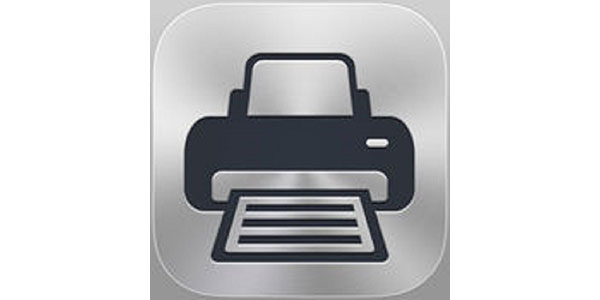
2. Brother iPrint & Scan - iPhone-skrivarapp
Fri
Storlek: 41.5 MB
Brother iPrint & Scan är en gratis iPhone-skrivarapp som gör att du kan skriva ut trådlöst från din iOS-enhet (iPhone / iPod touch / iPad). Du kan använda ditt lokala trådlösa nätverk för att ansluta din iOS-enhet till den här appen. Den här appen är väldigt lätt att använda, det finns bara några enkla steg att skriva ut dina favoritbilder, webbsidor och dokument.

3. HP All-in-One Print Remote - iPhone skrivarapp
Fri
Storlek: 71.4 MB
HP All-in-One iPhone Printer Remote (HP smart) är en utskriftsapp som gör att du kan skriva ut från din iPhone. Du kan använda den för att skriva ut bilder, PDF-dokument och flera andra filer med HP-skrivare på ditt Wi-Fi-nätverk, ansluten via Wi-Fi Direct eller med fjärrutskrift. Vad mer med den här appen kan du dela dokument och bilder via e-post, textmeddelanden och populära moln och sociala medier.

4. Cannon PRINT Inkjet / SELPHY - iPhone skrivarapp
Fri
Storlek: 27.5 MB
Canon PRINT Inkjet / SELPHY är en mycket populär iPhone utskrift app för PIXMA, MAXIFY och SELPHY från din iPad, iPhone eller iPod touch. Du kan använda den för att skriva ut foto, PDF-filer och Microsoft Office®-dokument från dina iOS-enheter (iPhone / iPod touch / iPad). Den största fördelen med den här appen är att det enkelt kan skriva ut till 20 olika bilder från din iPhone i taget. Dessutom kan det skrivas ut bilder och dokument från att välja sociala medier och lagringsplatser, vilket är mycket kraftfullt.

Slutsatser
Artikeln listade 14 olika metoder att skriva ut från min iPhone. AirPrint är standardlösningen av iPhone eller andra iDevices. Förutom lösningen kan du använda iPhone-skrivaren eller Photo Printer App för att få den önskade filen utskriven. Om ovanstående lösningar inte fungerar för dig kan du överföra filer till datorn via filöverföring istället. Så fortsätt och välj klokt!







